Что делать, если ноутбук не работает без батареи от сети
Изначально ноутбук задумывался как мобильная альтернатива стационарному персональному компьютеру, но многие пренебрегают его потенциалом, используя устройство на одном месте, с постоянным подключением к сети. У таких пользователей появляется резонный вопрос: «А зачем мне нужен аккумулятор, можно ли его отключить?». На этот вопрос вы найдёте ответ в этой статье, также мы разберёмся, что делать, если ноутбук не работает без батареи от сети.
Введение
Итак, может ли ноутбук работать без аккумулятора? Ответ: да, кроме очень редких случаев с крайне старыми моделями, где сама конфигурация железа подразумевает обязательное подсоединение батареи. В таких моделях ток должен сначала пройти к батарее, а только потом распределиться на нужные участки и запитать комплектующие. Современные устройства такими причудами не страдают, в большинстве случаев вы в состоянии отсоединять батарею вашего ноутбука в любой момент и работать дальше, как ни в чём не бывало, при условии, что он подключен к сети.
Далее мы рассмотрим проблемы, которые могут помешать вам работать с ноутбуком без аккумулятора.
Какие проблемы могут быть?
Ноутбук не работает без батареи от сети? Проблем может быть множество, но их можно разделить на логические группы, определяющим для нас будет место поломки.
Блок питания
Очень часто проблема кроется в блоке питания. Он может натурально сгореть (нередко с выделением неприятного запаха и даже дыма) или выключаться при нагрузке, нагреве или перепадах. Такая проблема решается обыкновенной заменой. Обычно долго искать её не приходится, идём в любой подходящий магазин с повреждённым пациентом и покупаем новенький блок питания. Обязательно обращайте внимание на мощность и разъём, чтобы избежать траты времени на возврат или замену оборудования.
Очень часто причина проблем кроется в блоке питания
Шнур блока питания
Также ноутбук может не включаться без батареи из-за проблем со шнуром от блока питания. В зависимости от интенсивности и вида транспортировок шнур повреждается в двух местах: около подключения к гнезду устройства и у крепления к блоку питания, рассмотрим подробнее.
- У основания. Как правило, место соединения провода с блоком питания подвергается постоянным сгибам и трению, поэтому сворачивать и сгибать провод нужно очень аккуратно. В противном случае новый кабель сломается раньше чем через 6 месяцев. Заменить или починить провод можно самостоятельно. Если самая близкая к блоку питания часть провода ещё «жива», то можно обрезать прохудившееся место и соединить целые провода, обязательно заизолировав каждый (обычно их два). Если же провод пришёл в негодность у самого его основания, то можно разобрать блок и заменить провод уже внутри его. В любом случае внешний вид вашего зарядного устройства претерпит изменения и потеряет презентабельный вид.
- У штекера для подключения к ноутбуку. Чаще всего проблемы в этом месте появляются после транспортировки устройства с подключенной зарядкой. Провод перегибается и нередко ломается. В зависимости от степени «протёртости» можно заменить прохудившиеся участки ещё живым проводом или заменить провод полностью, но тогда придётся заменять его и в блоке питания.

Разъём на ноутбуке
Поврежденное гнездо питания ноутбука
Неаккуратное использование или транспортировка, также частые подъёмы ноутбука за шнур зарядного устройства или другие виды физического воздействия могут повредить само гнездо, через которое мы подключаем устройство к сети. Из-за этого ноутбук может не включаться без аккумулятора. Самостоятельно разъём можно заменить, если вы в состоянии разобрать ноутбук и добраться до самого гнезда. В обратном случае, если вы не уверены в своих силах, лучше довериться специалистам и отдать ноутбук в сервис.
Проблемы с материнской платой
Обычный пользователь вряд ли справится с поломкой материнской платы. Нередко замена нужных транзисторов или конденсаторов может решить проблему, но правильно диагностировать такую поломку в состоянии далеко не каждый, и лучше всё-таки обратиться к специалистам. Мы разобрались с видами проблем, представим, что у нас их не было, или мы их решили, но безопасно ли пользоваться ноутбуком без батареи? Разберёмся далее.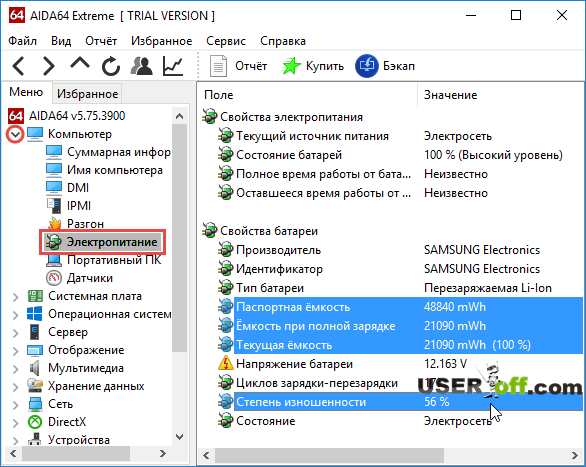
Безопасность работы без аккумулятора
Может ли ноутбук работать без батареи стабильно и долго? Да, но при соблюдении некоторых условий:
- блок питания должен быть качественным, желательно родным;
- источник энергии должен быть стабилен;
- желательно подключить источник бесперебойного питания.
Источник бесперебойного питания защитит ноутбук от перепадов напряжения
Для чего же мучиться с бесперебойником? Всё очень просто, подключая ноутбук напрямую к сети, вы ставите под удар всю вашу систему, в первую очередь жёсткий диск и материнскую плату. Серьёзные перепады напряжения могут просто-напросто спалить ваше устройство или одно из комплектующих. Естественно, такой исход необязателен, и многие включают и пользуются ноутбуком без аккумулятора (батареи) долгие годы без всяких проблем. При сильных перепадах напряжения также есть вероятность «слёта» операционной системы, что мелочь, а неприятно.
Влияние на батарею
Некоторые особо бережливые пользователи намеренно отсоединяют аккумулятор, чтобы он не портился. Определённый смысл в этом есть, но также есть и некоторые оговорки. Давайте разберёмся в самом процессе зарядки.
Определённый смысл в этом есть, но также есть и некоторые оговорки. Давайте разберёмся в самом процессе зарядки.
В зависимости от настроек специализированного софта, который следит за состоянием аккумулятора, степенью её зарядки и режимом энергопотребления, батарея заряжается до некоторого порога: 100%, 60% или 50%. Постоянное подключение к сети означает постоянную подзарядку батареи, что крайне негативно сказывается на длительности её работы. В итоге аккумулятор выйдет из строя в несколько раз быстрее, чем при правильном использовании, особенно при зарядке до ста процентов. В этом смысле отсоединение аккумулятора положительно сказывается на её состоянии, но есть одно «Но».
Аккумулятор нужно и должно разряжать и заряжать, иначе литий-ионные батареи портятся. Идеальным вариантом было бы отсоединение аккумулятора от ноутбука и систематическая её зарядка и разрядка, только такое использование обеспечит максимальный срок её службы.
youtube.com/embed/rnBnD7hvyfU?feature=oembed» frameborder=»0″ allowfullscreen=»»/>Заключение
Работа ноутбука без батареи от сети возможна везде, но нужно быть очень внимательным и аккуратным, особенно если перепады напряжения в вашем жилище являются обычным делом. Если же без аккумулятора ваш ноутбук работать отказывается, то проверьте целостность всех модулей зарядного устройства и его самого, как описано в статье.
Если у вас появились вопросы — задайте их в комментариях!
Ноутбук не работает от батареи, почему ноутбук работает только от сети, причины
Встречаются поломки, когда ноутбук не работает от батареи (аккумулятора). Кстати, батарея заряжается, но от нее ноутбук не работает, только от сети. При этом от новой исправной батареи ноутбук не работает тоже. Почему так происходит и что делать?
Дело в том, что за питание ноутбука отвечает схема коммутации. Эта схема подсоединяет питание либо от сети, либо от батареи. Причем эта же схема управляет и чаджером батареи, иными словами, зарядкой.
Схемы коммутации в разных ноутбуках разные. Вплоть до алгоритма работы. Например, в одних ноутбуках предусмотрена защита от неправильной полярности блока питания. Но в других она отсутствует начисто. Поэтому, если вы перепутали полярность напряжения питания при замене разъема в одном ноутбуке, он сгорит. А в другом он просто не включится.
Как выполнять ремонт ноутбука в этой ситуации?
Схема коммутации ноутбука
Блок схема коммутации выглядит следующим образом.
Конкретную принципиальную схему коммутации приводить бесполезно, потому что таких схем очень много. И все разные.
Работает схема так. Контроллер определяет подключение блока питания через специальную схему (обычно это делитель напряжения). Отключает батарею и включает питание от адаптера через ключевые транзисторы. Одновременно контроллер управляет зарядкой аккумулятора. Но при этом он контролирует еще и температуру ноутбука. Если температура высокая, контроллер останавливает зарядку.
Если произошло отключении адаптера питания, контроллер отключает питание от адаптера и подключает аккумулятор.
Ноутбук не работает от любой батареи
Если сгорел ключевой транзистор после аккумулятора, то ноутбук от батареи не работает, даже от новой. И не будет работать. Чтобы ноутбук работал от батареи нужно заменить ключевой транзистор. Ключевые транзисторы в схеме коммутации всегда SMD. Параметры транзистора разные в разных ноутбуках. Ищите принципиальную схему конкретного ноутбука. Только тогда можно подобрать тип транзистора и его параметры.
Но иногда можно прочесть маркировку транзистора и подобрать аналог. Если, конечно, он не выгорел полностью.
Неисправность аккумуляторной батареи
Чтобы понять причины неисправности аккумуляторной батареи (АКБ), посмотрим ее устройство.
Устройство АКБ
Если разобрать батарею ноутбука, то увидим, что она состоит из Li-Ion элементов, соединенных последовательно-параллельно, и платы контроллера.
В качестве элементов используются 18650 ( 18 мм в диаметре, длина 650 мм). Номинальное напряжение этих элементов 3.7В, а емкость 2200 мАч или 2600 мАч. Напряжение на одном элементе питания 3.0-4.2 В. Общее номинальное напряжение с трех блоков составляет 3.7х3=11.1 В. Максимальное напряжение 4.2х3=12.6 В.
Активным веществом являются следующие соединения:
- LiCoO2 литий-кобальтовые, которые имеют высокую емкость;
- LiMnO2, LiMn2O4, LiNiMnCoO2 литий-марганцевые с высокой токоотдачей, но меньшей емкости;
- LiFePO4 литий-феррофосфатные пока используются редко.
Плата контроллера зарядки обязательно входит в Li-ion батарею, потому что литиевые элементы очень взрывоопасны.
Неисправности АКБ
Причины неисправности аккумулятора:
- возрастание внутреннего сопротивления в элементах
- обрыв внутри элементов
- неисправность контроллера заряда
- глубокая разрядка элементов
Восстановление батареи
Возможно ли восстановить АКБ? Некоторые авторы пишут про возможность восстановить АКБ какими-то программами в составе ПО лэптопа. Но это просто невежество. В элементах питания на основе лития со временем происходят необратимые изменения и восстановить емкость Li-ion аккумулятора, отработавшего свой ресурс (около 1000 циклов), не получится из-за необратимых химических реакций. Емкость элементов уменьшается не только в процессе заряда-разряда, но и при хранении примерно на 4–5% в год.
Но это просто невежество. В элементах питания на основе лития со временем происходят необратимые изменения и восстановить емкость Li-ion аккумулятора, отработавшего свой ресурс (около 1000 циклов), не получится из-за необратимых химических реакций. Емкость элементов уменьшается не только в процессе заряда-разряда, но и при хранении примерно на 4–5% в год.
Принцип работы Li-ion батареи приведен ниже.
При зарядке положительно заряженные ионы лития из оксида кобальта с помощью твердого электролита перемещаются через мембрану-сепаратор в кристаллическую графитную решетку. При разрядке наоборот. Постепенно количество ионов лития связывается и уменьшается. Постепенно деградируют электроды (катод и анод), полупроницаемая мембрана из пористого полимера, оксид кобальта и графитная структура. Снижение емкости идет и до исчерпания ресурса из-за нарушения правил эксплуатации — перезаряда, а также слишком большого разряда ячеек. Чтобы увеличить срок службы Li-ion аккумуляторов, надо пользоваться правильными зарядными устройствами с оптимальным ограничением уровня заряда и разряда.
Никакие циклы заряда-разряда не восстановят химический состав компонентов и их структуру в батарее. Уровень износа батарей можно посмотреть в программе AIDA64.
Единственная возможность восстановления — это вывести АКБ из глубокого разряда, когда контроллер отключается и не дает заряжать элементы.
Для этого используем управляемый источник питания для заряда элементов и сопротивление 500 ом. Но нельзя повышать напряжение на элементе выше 4.3 В. Чтобы вернуть контроллер в работоспособное состояние, нужно зарядить батареи выше 3 В. Потом уже он начнет заряжать батарею самостоятельно.
Неисправность контроллера и материнской платы
Если батарея совсем не держит заряд, то, скорее всего, неисправен контроллер внутри батареи. Либо контроллер управления зарядкой на материнской плате. Если с другой батареей ноутбук видит батарею, то неисправность в контроллере на плате внутри батареи. Но когда ноутбук не видит любую батарею, причину нужно искать на материнской плате. Например, контроллер ноутбука не подает сигнал на подключение батареи к ноутбуку. Вот пример схемы управления аккумулятором на ноутбуке.
Например, контроллер ноутбука не подает сигнал на подключение батареи к ноутбуку. Вот пример схемы управления аккумулятором на ноутбуке.
Контакты 1-2 на АКБ — это питание, 8-9 — земля. По 3 выводу осуществляется управление подключения питания от БП к батарее. Контакты 4 и 5 — это шина SMBus, по ней выполняется обмен данными между батареей и ноутбуком.
В кружках элементы, которые могут выйти из строя.
Окисление контактов батареи
Одной из причин, почему аккумулятор не работает, может стать просто окисление его контактов. Они должны быть чистыми и без окислов.
Распиновка контактов батареи ноутбуков
Чтобы проверить АКБ и зарядить ее, нужно знать распиновку контактов. Распиновка у всех производителей разная.
Asus
Проверяйте полярность перед экспериментами.
При соединении 6 с 1 появляется напряжение между 1, 2 и 8, 9.
HP
У HP обычно 2 варианта.
8-pin
| Контакт | Назначение |
|---|---|
| 1 | BAT+ |
| 2 | BAT+ |
| 3 | CLOCK |
| 4 | DATA |
| 5 | |
| 6 | |
| 7 | GND |
| 8 | GND |
6-pin
| Контакт | Назначение |
|---|---|
| 1 | BAT+ |
| 2 | SCL (CLOCK) |
| 3 | SDA (DATA) |
| 4 | Sys (Управление) |
| 5 | |
| 6 | GND |
- 1 — питание
- 2 – термистор
- 3 – часы и данные
- 4 – данные
- 5 — переключатель, включается при подключении к земле
- 6 — земля
Dell
Acer
ACER в батареях использует 7-пиновый разъем,
| контакт | Назначение | |
|---|---|---|
| 1 | BAT+ | BAT- |
| 2 | ||
| 3 | BAT- | SDA (data) |
| 4 | SCL (clock) | SCL (clock) |
| 5 | SDA (data) | |
| 6 | ||
| 7 | BAT- | BAT+ |
а также 8-пиновый
| контакт | 1 вариант | 2 вариант |
|---|---|---|
| 1 | BAT+ | BAT- |
| 2 | ||
| 3 | SDA (data) | |
| 4 | SCL (clock) | |
| 5 | SDA (data) | |
| 6 | SCL (clock) | |
| 7 | BAT+ | |
| 8 | BAT- |
Lenovo
В Lenovo все перепутано. Но чаще применяют 7-pin разъем с разной распиновкой и полярностью.
Но чаще применяют 7-pin разъем с разной распиновкой и полярностью.
| контакт | 1 вариант | 2 вариант |
|---|---|---|
| 1 | BAT+ | BAT- |
| 2 | BAT+ | BAT- |
| 3 | SCA | SCA |
| 4 | SCL (clock) | SCL (clock) |
| 5 | ||
| 6 | BAT- | BAT+ |
| 7 | BAT- | BAT+ |
Ноутбук не включается
Если сгорел ключевой транзистор после разъема питания, ноутбук вообще не будет включаться. Потому что не будет зарядки батареи из-за выхода из строя схемы коммутации.
Например, читайте про восстановление Asus ZenBook UX32V i5
Ноутбук может не включаться также из-за неисправной батареи. Для диагностики нужно батарею вынуть.
Кстати, Комплэйс выполняет сложный ремонт материнской платы ноутбука… недорого и быстро.
Еще люди ищут:
- Проверка головки Epson
- Почему не работает батарея в ноутбуке
- Не работает Wi-Fi на ноутбуке
- Робот пылесос не заряжается
работает только при подключении к сети? (Два быстрых исправления!)
Аккумулятор, зарядка / By Geek Team
/ 18 марта 2021 г. 2 января 2023 г.
2 января 2023 г.
У ноутбуков довольно часто возникают проблемы с аккумулятором, и если ваш ноутбук включается только тогда, когда он подключен к сети, вы, вероятно, очень расстроены.
Ноутбук Lenovo не включается | NEW …
Включите JavaScript
Ноутбук Lenovo не включается | НОВЫЕ решения
Вы можете починить ноутбук, который работает только при подключении к сети, отключив и снова включив ACPI-совместимый метод управления аккумулятором и восстановив схемы питания по умолчанию в профилях питания в Windows 10. Эти методы должны работать для HP, Dell, Lenovo, Acer и других ноутбуков, которые не включаются, если они не подключены к сети. работает от аккумулятора быстро!
Темы, которые мы освещаем
Как починить ноутбук, который работает только при подключении к сети
В отличие от настольных ПК, которые должны быть постоянно подключены к сети, чтобы иметь питание, ноутбуки могут работать как от сети переменного тока (при подключении к сети ) и питание от батареи (при отключении от сети), поэтому Windows приходится переключаться между обоими этими источниками питания в режиме реального времени, когда вы используете свой ноутбук.
К сожалению, довольно часто возникают проблемы с контроллерами питания Windows 10, в результате чего ноутбук работает только тогда, когда он подключен к адаптеру питания переменного тока, и отключается при отключении вилки.
Чтобы починить ноутбук, который не запускается или не включается без адаптера питания переменного тока, нам необходимо сбросить устройство ACPI-совместимого метода управления аккумулятором в Windows 10, которое управляет аккумулятором, и сбросить схемы питания для ваших профилей питания.
Кстати, если вы предпочитаете смотреть эти решения, посмотрите видеоверсию на моем канале YouTube, которую я вставлю ниже.
В противном случае давайте рассмотрим каждое решение по отдельности!
Отключение и повторное включение батареи ACPI-совместимого метода управления
Давайте посмотрим, как это сделать шаг за шагом!
Для этого решения мы перейдем к диспетчеру устройств в Windows 10 и найдем раздел батареи. Откройте вложенную группу, и вы должны увидеть это:
Откройте вложенную группу, и вы должны увидеть это:
Затем щелкните правой кнопкой мыши пункт «Батарея, совместимый с ACPI Microsoft», а затем выберите «Отключить устройство».
В этот момент вы заметите, что значок батареи исчез из панель задач. Во всех смыслах и целях ваш ноутбук теперь работает вообще без батареи и использует только адаптер переменного тока для питания.
Еще раз щелкните правой кнопкой мыши аккумулятор с ACPI-совместимым управлением Microsoft и на этот раз выберите «Включить устройство», чтобы снова включить доступ к аккумулятору.
Теперь вы должны снова увидеть значок батареи на панели задач, и ваш ноутбук сможет работать от батареи без подключения к адаптеру переменного тока.
Если с вашим ноутбуком по-прежнему возникают проблемы, перейдите к следующему решению.
Сброс схем электропитания профиля
Для всех ноутбуков с Windows 10 будет выбран план электропитания по умолчанию, который определяет баланс между параметрами производительности и энергосбережения в настройках вашей системы.
Энергосберегающие профили продлят срок службы батареи за счет снижения тактовой частоты, затемнения дисплея и автоматического перевода ноутбука в спящий режим, когда он не используется.
Профили максимальной производительности, с другой стороны, будут поддерживать тактовую частоту на заводе, ваш дисплей на полной яркости и, как правило, не будут снижать какие-либо настройки, связанные с производительностью.
К сожалению, иногда эти настройки профиля питания могут вызывать проблемы с аккумулятором вашего ноутбука, из-за чего он работает только при подключении к адаптеру переменного тока, и их следует сбросить до заводских настроек по умолчанию, чтобы помочь решить проблему.
Давайте сейчас рассмотрим, как это сделать!
Сначала откройте командную строку, выполнив поиск «командная строка» в строке поиска Windows 10.
При первом открытии вы должны увидеть что-то вроде этого:
Отсюда вы будете вводить «powercfg -restoredefaultschemes» без кавычек.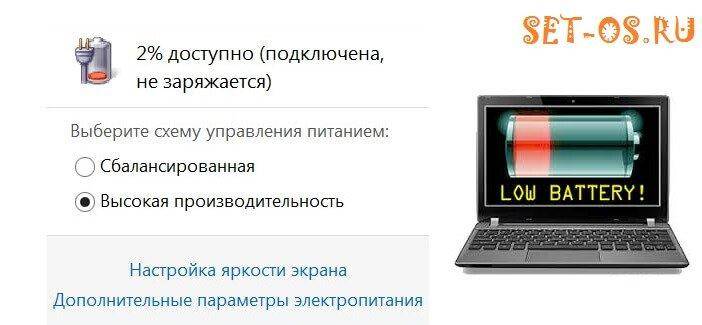
Вы не увидите ничего очевидного, но если вы набрали его правильно, все настройки вашего плана питания будут сброшены до значений по умолчанию.
На этом этапе перезагрузите компьютер и проверьте, работает ли аккумулятор, отключив ноутбук от сети.
Что делать, если эти два решения не работают?
Если эти решения не работают, возможно, аккумулятор вашего ноутбука поврежден или больше не работает должным образом.
Прежде чем платить за устранение проблемы, вы должны быть уверены, что на вашем ноутбуке установлена последняя версия Windows 10, BIOS материнской платы, драйверы чипсета и другие аппаратные драйверы. Кроме того, запустите средство устранения неполадок с аккумулятором в Windows, выполнив поиск «средство устранения неполадок с аккумулятором» в строке поиска Windows 10.
На этом этапе вы также можете подумать о новой установке Windows 10.
На этом этапе вы можете позвонить производителю вашего ноутбука или месту, где вы купили ноутбук, чтобы узнать, предлагают ли они гарантийную поддержку по этой проблеме.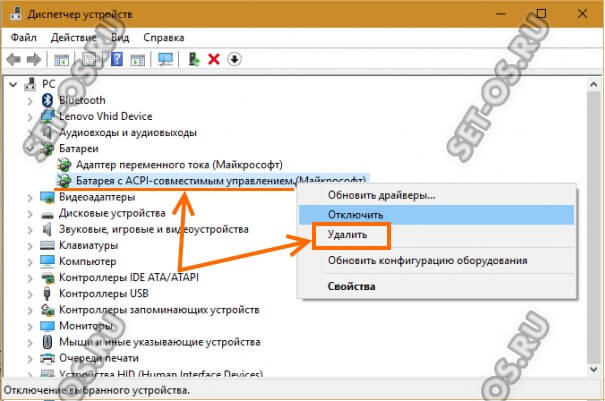
Надеюсь, это руководство помогло решить вашу проблему!
РЕШЕНО: Мой компьютер работает только при подключенном зарядном устройстве. — HP Envy 15 X360
HP Envy 15 x360 представляет собой гибрид ноутбука и планшета, который можно узнать по номеру модели 15-Uxxxxx.
9 вопросов Посмотреть все
Джеймс @jamesl
Рем: 91
Опубликовано:Опции
- Постоянная ссылка
- История
- Подписаться
Я могу заставить свой компьютер работать, только если он подключен к сети. Нужно ли мне менять батарею?
Нужно ли мне менять батарею?
Ответил! Посмотреть ответ У меня тоже есть эта проблема
Хороший вопрос?
Да №
Оценка 35
Отмена
Выбранное решение
Джошуа Мэдден @джошуамадден
Рем: 670
11
1
1
Опубликовано:
Опции
- Постоянная ссылка
- История
Да, вам необходимо заменить батарею. Поскольку вы можете использовать свой ноутбук, когда он подключен к сети, это отличный показатель того, что проблема не в адаптере зарядного устройства. Убедитесь, что ваш компьютер выключен. Снимите заднюю крышку ноутбука, открутив винты и аккуратно подняв крышку вверх. Найдите батарею, которая обычно представляет собой относительно большое устройство прямоугольной формы, и замените ее на заведомо исправную. Если это не сработает, возможно, проблема связана с проводами внутри ноутбука. Если это так, вам нужно будет либо отправить его обратно, либо посмотреть, может ли местный магазин электроники что-то с ним сделать.
Был ли этот ответ полезен?
Да №
Оценка 30
Отмена
Самый полезный ответ
Сэм @баронданте
Реп: 463
Опубликовано:
Опции
- Постоянная ссылка
- История
Прежде чем вы решите отказаться от своей батареи и приобрести новую, может быть шанс, что вы израсходовали все до последней унции энергии в своей батарее, и она не успела снова зарядиться 🙂
Ваш ноутбук обычно пытается зарядить аккумулятор + работать от питания, когда он подключен к адаптеру питания. Сейчас происходит то, что батарея не заряжается (на самом деле она не обнаруживается), и ваш ноутбук думает, что батареи нет, и просто работает от питания.
Новая батарея, конечно, будет иметь некоторый заряд, и ваш ноутбук будет очень доволен ею и будет продолжать заряжать ее.
Сегодня 3-й раз пишу эту инструкцию:
> Извлеките аккумулятор и убейте статическую энергию в своем ноутбуке, зажав кнопку питания на 20 секунд.
> Не снимая аккумулятор, подключите адаптер и включите питание.
> Теперь ваш ноутбук начинает работать.
> А теперь самое сложное — вставьте батарею «после» включения ноутбука. Теперь ваш ноутбук обнаружит батарею и начнет ее заряжать.
Надеюсь, это поможет! 🙂
Был ли этот ответ полезен?
Да №
Оценка 32
Отменить
Крисфукуа @дигл
Респ: 2.4k
9
12
1
Опубликовано:
Опции
- Постоянная ссылка
- История
Это лучшее предположение. Возможно, есть еще один сбой платы, препятствующий получению заряда аккумулятором, но наиболее вероятным сбоем здесь является плохой аккумулятор.
Был ли этот ответ полезен?
Да №
Оценка 5
Отменить
Изобель В @isobelw
Рем: 49
1
Опубликовано:
Опции
- Постоянная ссылка
- История
Привет, я бы порекомендовал приобрести новую батарею или попробовать вынуть батарею и снова вставить
Был ли этот ответ полезен?
Да №
Оценка 4
Отменить
Джаефф @jayeff
Респ: 405.8k
9
334
1,4к
Опубликовано:
Опции
- Постоянная ссылка
- История
Привет @mrfleming07,
Предполагая, что у вас установлена Win 10, создайте отчет о батарее Win 10, чтобы сначала убедиться, что новая батарея в порядке.
Был ли этот ответ полезен?
Да №
Оценка 1
Отменить
Рамиро Фернандес @ramirofernandez
Рем: 13
1
Опубликовано:
Опции
- Постоянная ссылка
- История
Заменил батарею и сделал все, что было предложено. Проблема решилась не установкой новой батареи, не вставкой ее при подключении и все такое. Пришлось делать горячую перезагрузку Windows с потерей многих настроек и программ. Задача решена? Да, но сегодня, после недели нормальной работы, он начал делать то же самое! Копаясь в этом, я подозреваю обновление Windows. При перезагрузке Windows пытается загрузить обновления, и один из этих винит проблему с батареей, как сообщил кто-то на другом форуме. Технические специалисты Asus понятия не имеют, почему и что делать. Облом.
Был ли этот ответ полезен?
Да №
Оценка 1
Отменить
Эрик @eric9040
Рем: 13
1
Опубликовано:

Ваш комментарий будет первым